To frustrujące, gdy Yahoo! Poczta nie działa. Idealnie byłoby, gdyby istniał prosty sposób na stwierdzenie, kiedy usługi Yahoo Mail są niedostępne lub mają problemy. Niestety, od początku 2019 roku Yahoo! Mail nie dostarcza informacji o stanie systemu dla swoich bezpłatnych usług pocztowych.
W przeciwieństwie do wielu innych dostawców usług internetowych oznacza to, że nie możesz szybko zidentyfikować statusu usług Yahoo! Poniższa sekwencja kroków może pomóc w zidentyfikowaniu i / lub rozwiązaniu problemów, gdy Yahoo! Poczta nie działa.
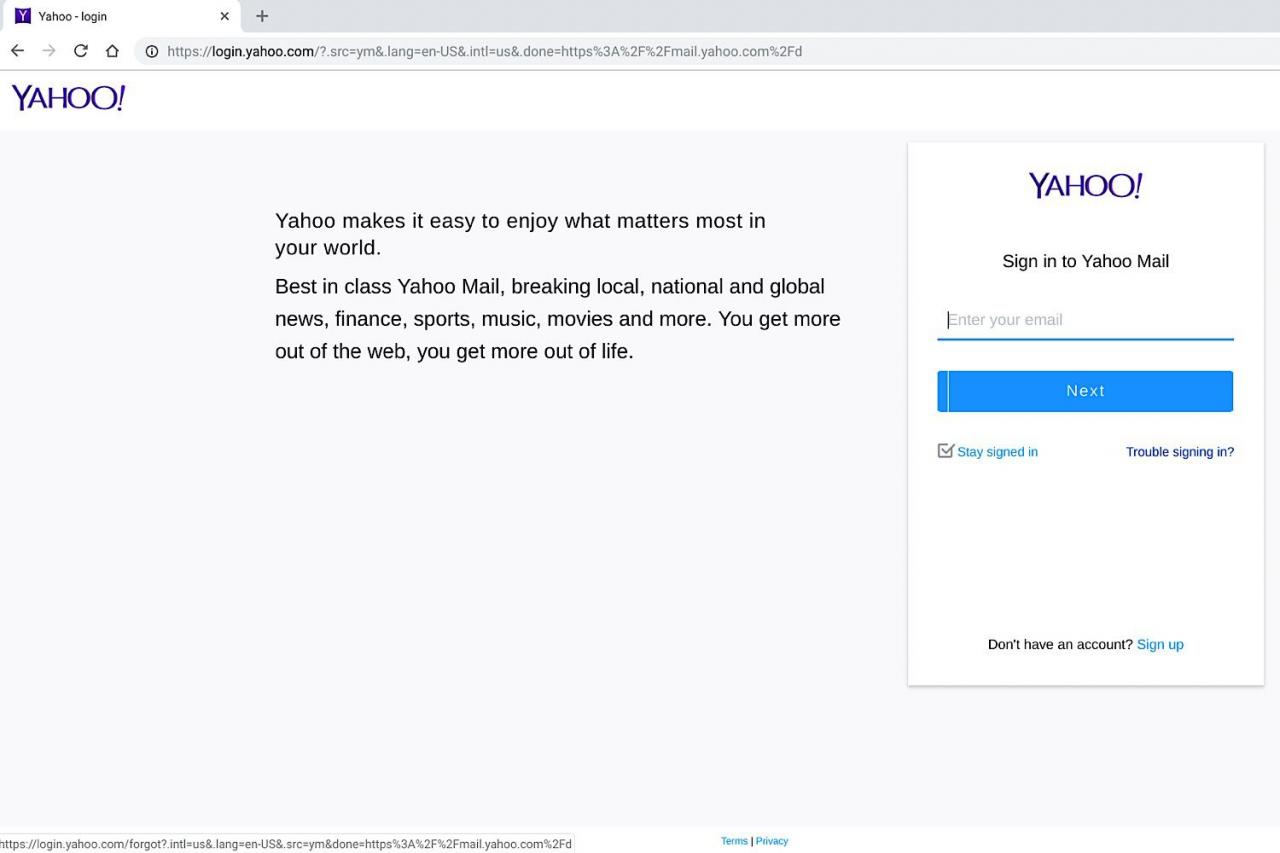
Podstawowa poczta Yahoo
Jeśli możesz połączyć się z Yahoo! Poczta, ale nie wygląda na to, czego oczekujesz, możesz zobaczyć Podstawową pocztę Yahoo. Yahoo Mail może automatycznie przełączyć Cię na Podstawową pocztę Yahoo Mail, gdy masz wolne połączenie, używasz nieobsługiwanej przeglądarki, korzystasz z urządzenia o niskiej rozdzielczości ekranu lub wyłączono JavaScript. Po powrocie do urządzenia i połączenia, które rozwiązuje te problemy, Yahoo Mail powinna automatycznie powrócić do „w pełni funkcjonalnej” poczty Yahoo Mail.
-
Sprawdź Twittera pod kątem tweetów z @YahooMail, @YahooCare, a nawet głównego konta @Yahoo. Chociaż rzadko, tweet z któregokolwiek z tych kont mógłby służyć jako oficjalne potwierdzenie, że Yahoo! Usługa poczty ma problemy.
Nie potrzebujesz konta na Twitterze, aby wyświetlać tweety.
Ponadto szybkie przeszukiwanie Twittera może pomóc Ci dowiedzieć się, czy inne osoby mają problemy z połączeniem się z Yahoo! Poczta. Wyszukaj terminy, takie jak Yahoo! Mail, YahooMail lub #yahoomail. Skorzystaj z łączy w każdym z tych terminów, aby wyświetlić najnowsze wyniki wyszukiwania na Twitterze dla każdego elementu. Jeśli zobaczysz kilka ostatnich tweetów od osób, które wspominają o problemach z Yahoo! Poczta, każdy napotkany problem prawdopodobnie dotyczy wielu kont, nie tylko Twojego.
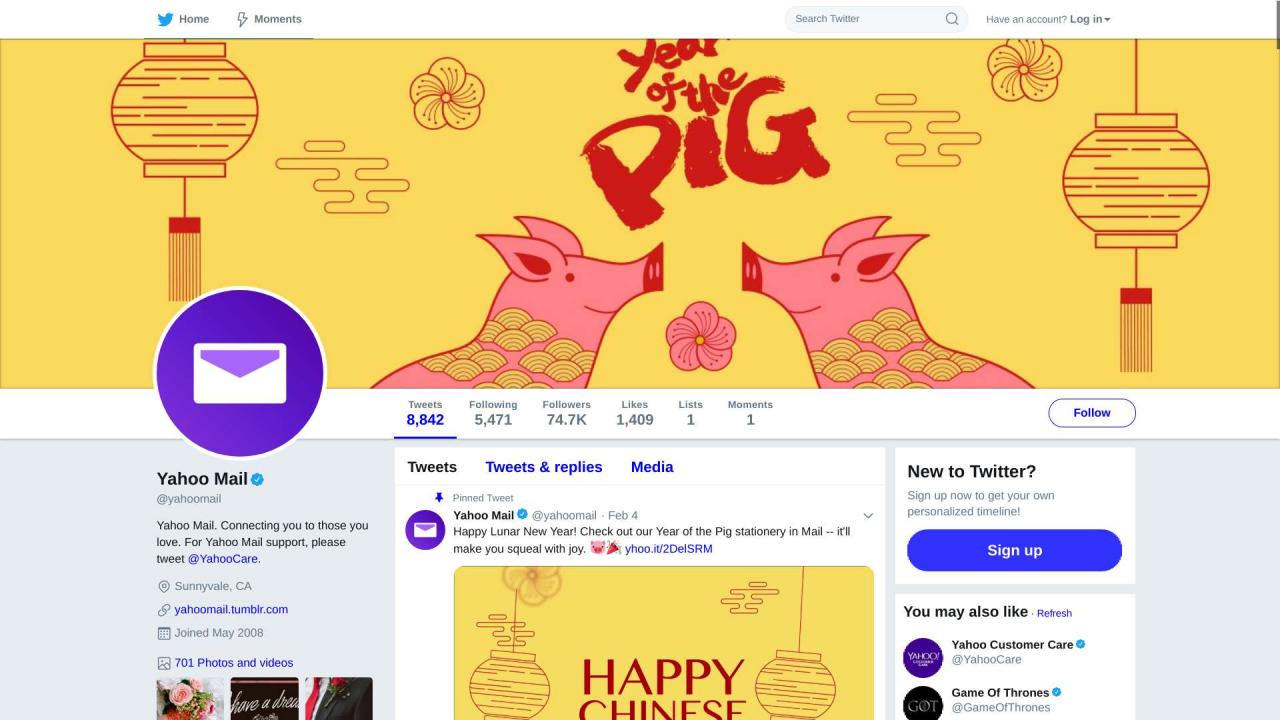
-
Sprawdź usługi statusu innych firm, aby zobaczyć, czy inne witryny nie mogą uzyskać dostępu do poczty Yahoo. Otwórz przeglądarkę na przykład na usługę https://isup.me i wprowadź mail.yahoo.com, aby sprawdzić, czy witryna może połączyć się z pocztą Yahoo. Alternatywnie DownDetector utrzymuje stronę stanu, która śledzi i raportuje problemy z połączeniem i awariami poczty Yahoo pod adresem https://downdetector.com/status/yahoo-mail. W dowolnym momencie powinieneś spodziewać się co najmniej kilku zgłoszonych problemów. Jeśli jednak zauważysz setki lub tysiące zidentyfikowanych problemów, prawie na pewno problem jest poza Twoją kontrolą.
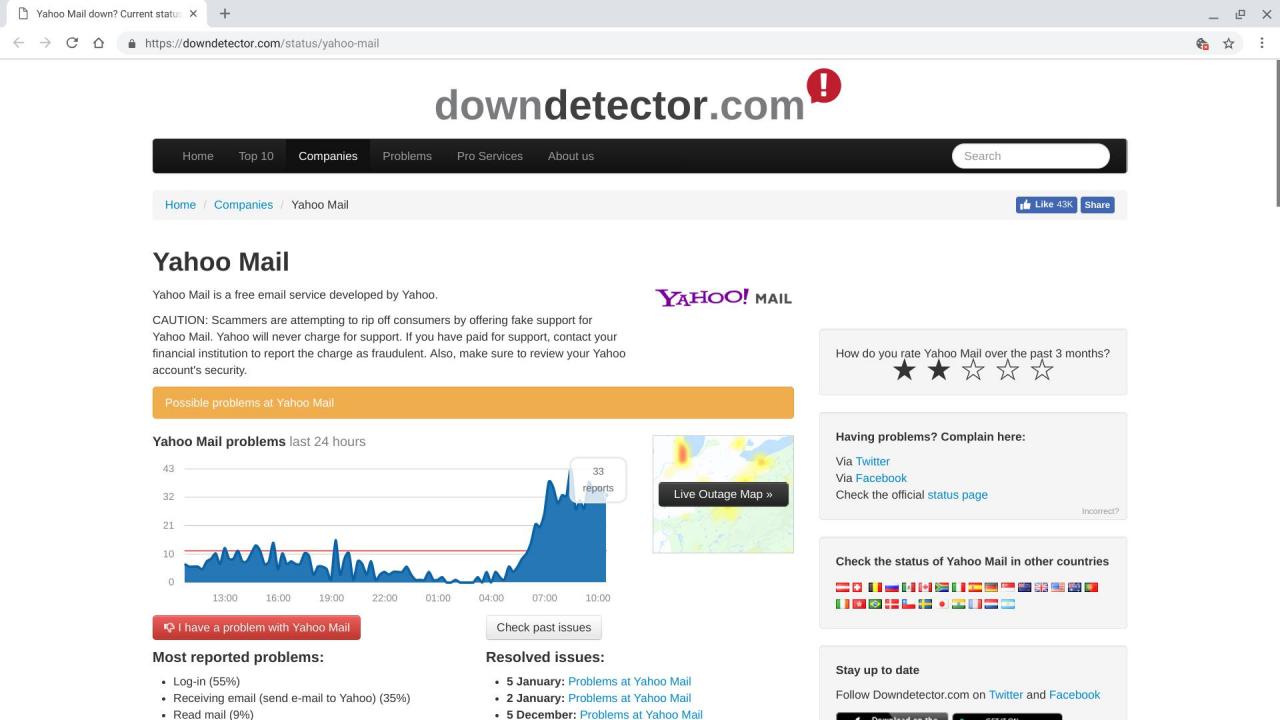
Jeśli którakolwiek z tych usług stanu wskazuje na problem, możesz przerwać rozwiązywanie problemów. Problem polega na tym, że zespół Yahoo Mail będzie musiał pracować nad rozwiązaniem.
Jeśli nie zostaną zgłoszone żadne problemy z tymi narzędziami, czas rozwiązać problem z konfiguracją.
-
Wyłącz urządzenie, zaczekaj minutę, a następnie włącz je ponownie. Często ponowne uruchomienie systemu rozwiązuje różne problemy z aplikacjami, pamięcią i / lub połączeniem. W przypadku laptopów i komputerów stacjonarnych ponowne uruchomienie często usuwa tymczasowe problemy z aplikacjami. W przypadku urządzeń przenośnych ponowne uruchomienie umożliwia urządzeniu ponowne nawiązanie połączeń sieciowych.
-
Otwórz przeglądarkę internetową na swoim urządzeniu, aby sprawdzić, czy możesz połączyć się z innymi witrynami internetowymi, takimi jak google.com. Jeśli nie możesz połączyć się z Internetem, możesz mieć problem z połączeniem sieciowym.
Jeśli używasz laptopa, tabletu lub telefonu, możesz spróbować połączyć się z inną siecią. Na przykład spróbuj połączyć się z inną pobliską siecią Wi-Fi, taką jak lokalna biblioteka, kawiarnia lub miejsce pracy. Lub, jeśli urządzenie ma połączenie komórkowe, na przykład smartfon, wyłącz Wi-Fi, aby zamiast tego urządzenie łączyło się z siecią operatora komórkowego. Po zmianie sieci spróbuj połączyć się z Yahoo! Wyślij ponownie.
-
Wypróbuj inny sposób łączenia się z pocztą Yahoo Mail. Jeśli zazwyczaj używasz aplikacji do uzyskiwania dostępu do Yahoo! Poczta, wypróbuj przeglądarkę. Lub, jeśli zazwyczaj logujesz się do Yahoo! Poczta za pomocą jednej przeglądarki, wypróbuj inną przeglądarkę. Możesz zainstalować i wypróbować przeglądarkę Chrome, Firefox lub Brave, aby uzyskać dostęp do Yahoo! Poczta. Wszystkie te trzy przeglądarki oferują wersje, które działają na urządzeniach z systemem Windows, macOS, Android i iOS. Lub, jeśli zwykle używasz jednej z tych trzech przeglądarek, przełącz się na Safari (w systemach macOS i iOS) lub Edge (w systemach Windows, iOS lub Android).
Wybierz jedną z powyższych przeglądarek, zainstaluj ją na swoim urządzeniu, otwórz, a następnie przejdź do https://mail.yahoo.com i zaloguj się.
-
Jeśli używasz Androida, iPhone'a lub iPada, możesz zainstalować aplikację Yahoo Mail, aby bezpośrednio łączyć się z Yahoo Mail. W przeciwieństwie do mobilnych aplikacji pocztowych, które mogą wymagać pewnych dostosowań ustawień lub dostosowań konfiguracji, aplikacja mobilna Yahoo jest wyraźnie przeznaczona do zapewniania dostępu do poczty Yahoo na urządzeniu mobilnym. Zainstaluj Yahoo Mail na Androida lub Yahoo Mail na iOS, a następnie zaloguj się na swoje konto.
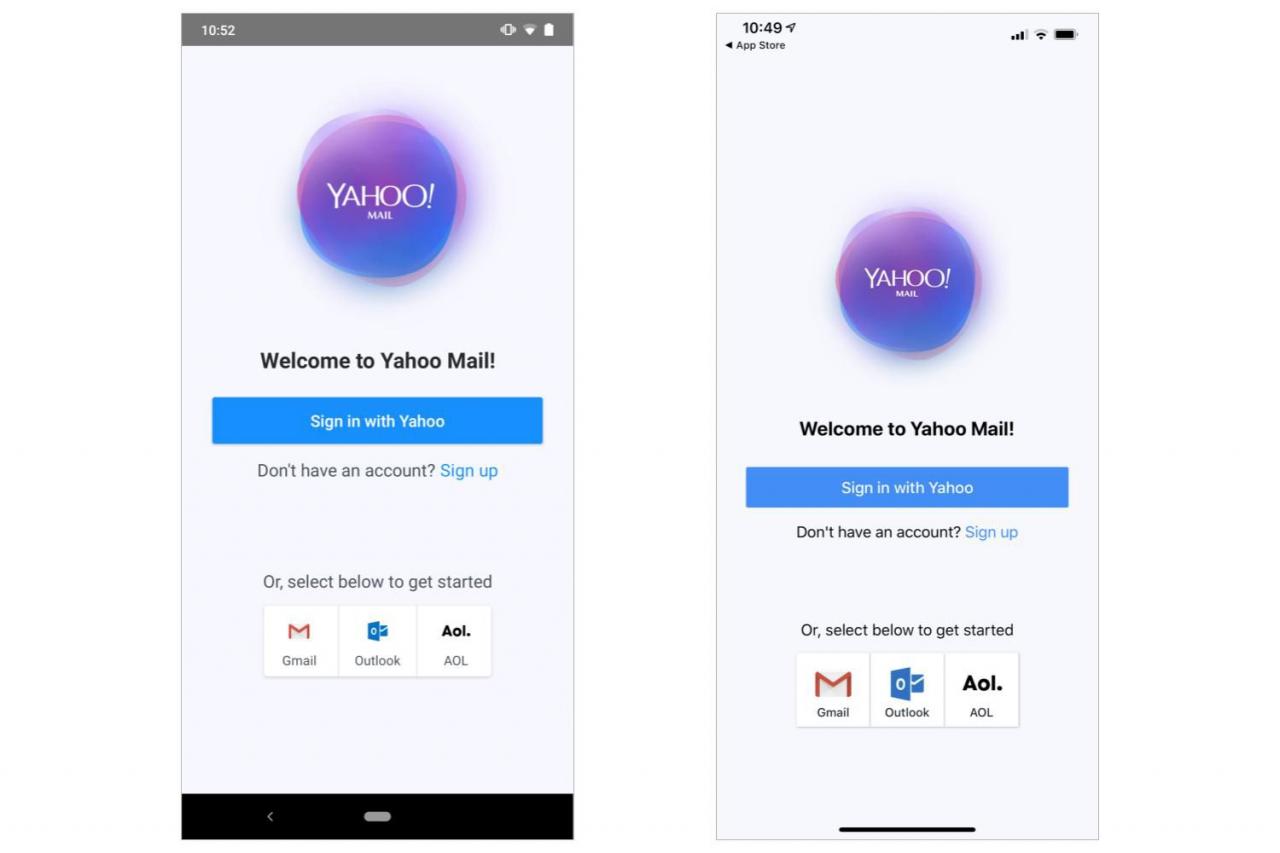
-
Jeśli masz dostęp do innego urządzenia połączonego z Internetem, spróbuj uzyskać dostęp do konta Yahoo! Poczta na tym urządzeniu. Na przykład, jeśli masz trudności z dostępem do poczty Yahoo na komputerze stacjonarnym, zamiast tego przełącz się na laptopa, tablet lub smartfon. Otwórz przeglądarkę na tym innym urządzeniu, przejdź do https://mail.yahoo.com i zaloguj się na swoje konto.
-
Gdy system nie zaakceptuje nazwy konta i / lub hasła, rozpocznij proces odzyskiwania hasła.
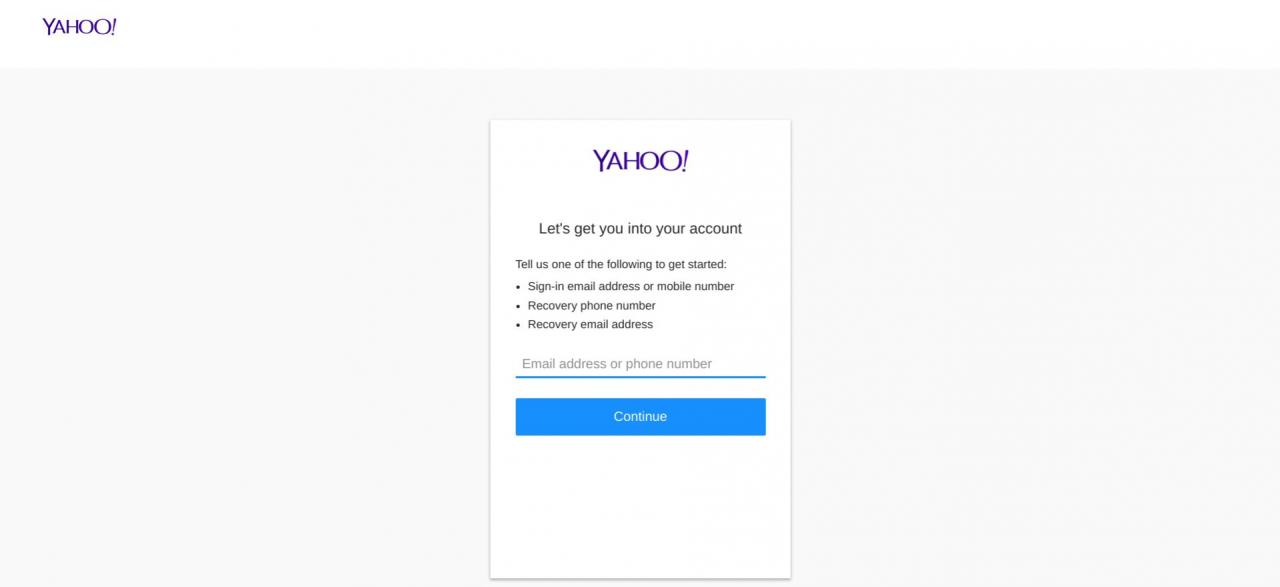
Na stronie logowania Yahoo Mail dotknij lub kliknij opcję „Problemy z logowaniem?” połączyć. Spowoduje to rozpoczęcie procesu odzyskiwania dostępu do konta. Na tej stronie wprowadź dowolną z czterech informacji, aby rozpocząć proces odzyskiwania:
- Adres e-mail
- Numer telefonu komórkowego
- Pomocniczy adres e-mail
- Pomocniczy numer telefonu
Postępuj zgodnie z instrukcjami, które będą się różnić w zależności od metody odzyskiwania i podanych informacji.
-
Jeśli żadna z powyższych metod nie zapewnia dostępu do konta Yahoo Mail, może być konieczne skontaktowanie się z pomocą techniczną Yahoo w celu uzyskania pomocy.
